Подбор температуры для новой катушки пластика в Simplify3D
Здравствуйте коллеги!
Часть первая
Как это начиналось.
Открывая новую катушку пластика, взял для себя за правило, провести пару тестов, перед тем как напечатать первую деталь. Эти тесты экономят время и перевод пластика.
Первое, что очень важно узнать о новом пластике это точная температура плавления, для хорошей экструзии.
Идея была взята ТУТ
Как известно, для этого берётся так называемый 'кубоид', это призма размерами 25Х25Х100 мм.
Призма печатается в один периметр и на определённой высоте постепенно меняется температура.
Обычно производитель в описании пластика приводит не точную температуру, а диапазон температур 230-260. Наша задача найти оптимальную температуру для своего принтера.
Раньше я пользовался способом редактирования G-code в программе Slic3r. Ещё работая в этой программе, я придумал небольшое улучшение этого процесса.
Если всё время использовать 'кубоид' одного размера 100мм, то получается не всегда удобно делить его на какое то число, которое зависит от диапазона температур от производителя. Диапазон всегда разный и делить приходится на разные величины. Это усложняет поиск нужных строк в G-code.
Тогда нашёл такой выход из этого неудобного процесса.
Суть. Получив диапазон температур, я вычисляю количество переходов температуры. Определил для себя такое условие, температуру меняю с шагом 5 градусов и меняю эти параметры через 10 мм высоты 'кубоида'. Сразу сделал несколько видов призм высотой от 30 до 100мм.
Можно начинать
Берём пластик смотрим характеристики 245-260 градусов, разбивает этот диапазон с шагом 5 градусов, получается 260, 255, 250, 245 четыре перехода. То есть нам нужна призма 40мм.
Загружаем в слайсер, делаем нужные настройки первое, печать в один периметр слой 0.2 мм и температуру печати 260 градусов. После получения G-code, редактируем его должным способом.
Теперь поиск нужной строки в G-code происходит быстрее из за того, что у нас получаются целые числа 50, 100, 150, 200. Одно условие, слой должен быть 0.2 мм
ЧАСТЬ ВТОРАЯ
А при чём тут Simplify3D?
Со временем, я перешёл на другой слайсер Simplify3D и мне приходилось для тестов переходить снова в slic3r, так как в Simplify3D я не нашёл редактора G-code. Это было не очень удобно. Когда привыкаешь работать в одной программе, запускать вторую уже не очень хочется.
И тут меня осенило! Программа Simplify3D позволяет работать с несколькими процессами одновременно и очень важная особенность, это привязка процессов к разной высоте модели!
Вот этой возможностью программы я и воспользовался.
И так всё по порядку.
Открываем Simplify3D и загружаем 'кубоид' нужного нам размера.
Создаём новый процессТеперь настраиваем этот процесс под свой принтер. Сопло, скорости, обдува (если требуется) итд.Нам важны несколько вкладок. Первая, настройки слоёв.
В низу я делаю тоже один слой, для лучшей адгезии нашего 'кубоида' Не очень приятно, когда его начнёт отрывать почти в конце печати.Заполнение ставим 0 %Параметры температуры экструдера. Ставим наибольшую температуру из параметров пластика от производителяИ последняя нужная нам вкладка Advanced
Включаем обе галочки высоты печати для первого процесса от 0 до 10 ммВсё первый участок настроен, осталось сделать ещё несколько процессов (зависит от высоты 'кубоида' делённого на 10 мм)
Снова нажимаем на кнопку ADDВо вкладке Leyer убираем печать нижнего слояна вкладке Temperature ставим следующую температуру уменьшенную на 5 градусов.И наконец вкладка Advanced. меняем значение 10 и 20Проделываем эти операции нужное количество раз.Всё. Можно проверить эти параметры ещё раз. Ни кто не застрахован от ошибок.
И нажимаем кнопкупрограмма выдаёт такое окноНажимаем кнопку Select All. если у Вас нет ошибок в размерах печати слоёв, программа успешно слайсит модельНекоторые коллеги могут возразить.
Да нафига столько лишних телодвижений!
я за пару минут подправлю G-code и всё!
Но у этого способа есть одно преимущество!
Теперь этот файл с настройками можно просто сохранить и в следующий раз, просто открыть его, если надо заменить 'кубоид' добавить или убавить количество процессов, подправить температуры и отправить на печать уже новый файл! Это занимает действительно 5-10 минутЯ уже этот способ опробовал не один раз и вполне им доволен.
ЧАСТЬ ТРЕТЬЯ.
Последний тест, перед большой печатью.
После подбора оптимальной температуры, у меня есть ещё один обязательный тест. Он занимает немного времени, минимум пластика, но на нём, можно подстроить ещё несколько параметров для печати новым пластиком.
Я сделал небольшую модель. У каждого может быть своя форма, но главное не делать большую.В настройках ставлю 2-3 периметра, два нижних слоя и два, три верхних слоя заполнение 40 %.
При печати такой простой модели, можно подправить несколько важных параметров печати.
Таких как Extrusion Multiplier, можно подправить настройки подачи первого слоя, так же например настройки заполнения и посмотреть как ведёт себя ретракт.
И самое интересное у меня остаются одинаковые детали образцов пластика, я назвал её палитрой!Только после этих тестов, я запускаю в печать уже необходимые детали.
Сейчас отрабатываю ещё несколько тестов для тонкой настройки ретракта, подачи и других параметров используя возможность программы, менять настройки относительно высоты печати. Если всё получится хорошо опишу эти процессы.
Точной Вам температуры печати!
Еще больше интересных статей
Как производят трёхцветную нить?
Подпишитесь на автора
Подпишитесь на автора, если вам нравятся его публикации. Тогда вы будете получать уведомления о его новых статьях.
Отписаться от уведомлений вы всегда сможете в профиле автора.
Пластик PETG хаки 1,75 мм от RSCrossbridge
Подпишитесь на автора
Подпишитесь на автора, если вам нравятся его публикации. Тогда вы будете получать уведомления о его новых статьях.
Отписаться от уведомлений вы всегда сможете в профиле автора.
Проверь на что способен твой принтер!
Подпишитесь на автора
Подпишитесь на автора, если вам нравятся его публикации. Тогда вы будете получать уведомления о его новых статьях.
Отписаться от уведомлений вы всегда сможете в профиле автора.
Все уже в курсе, что компания...




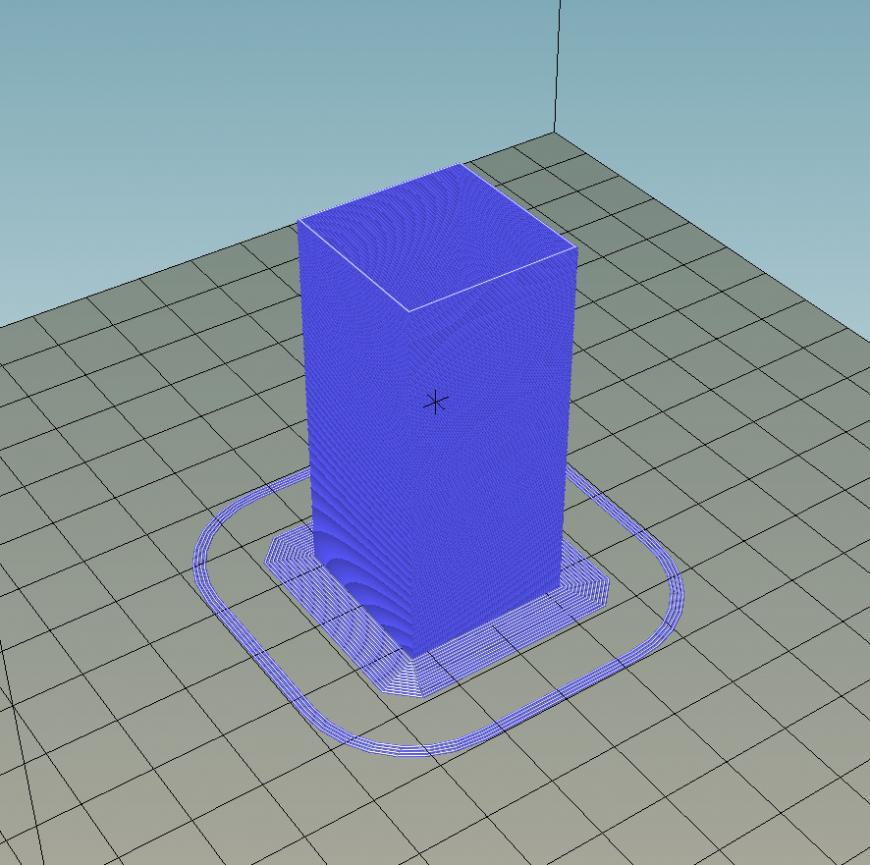
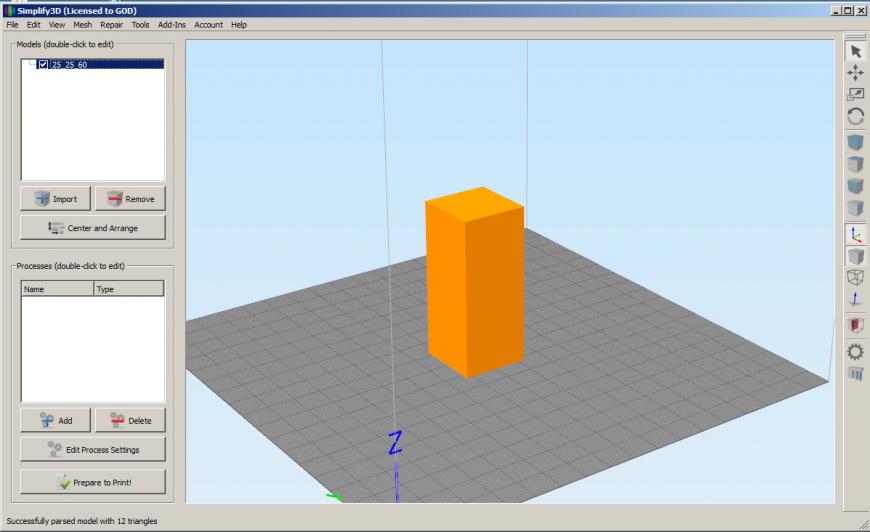
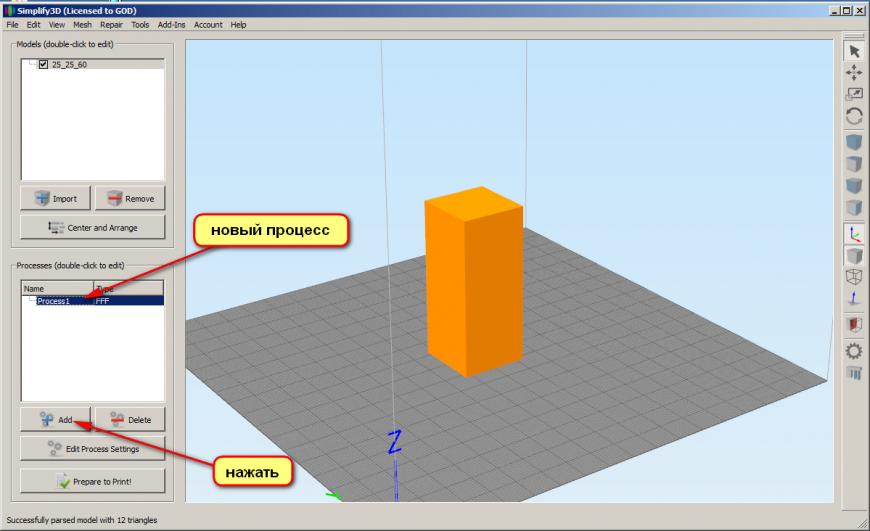
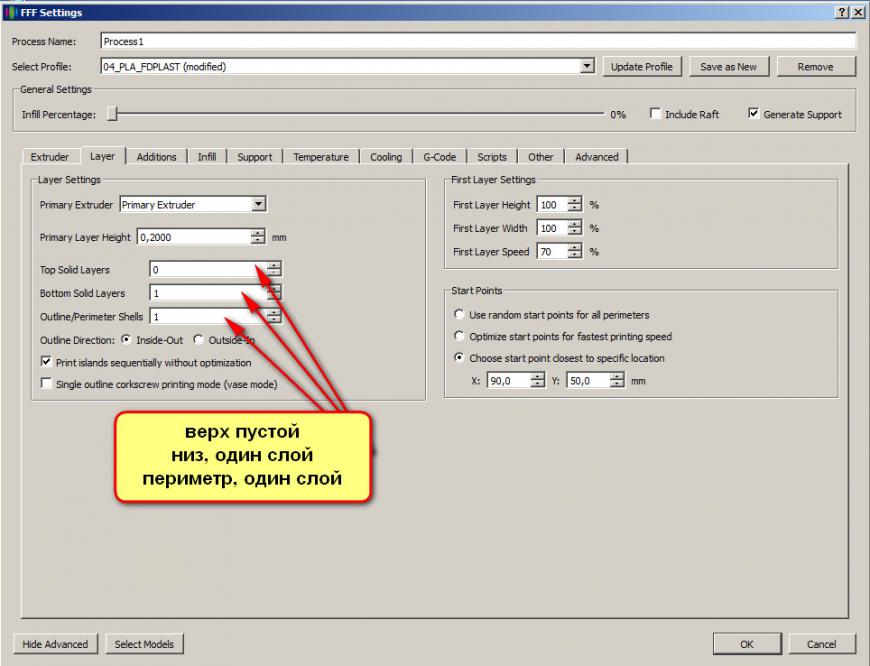
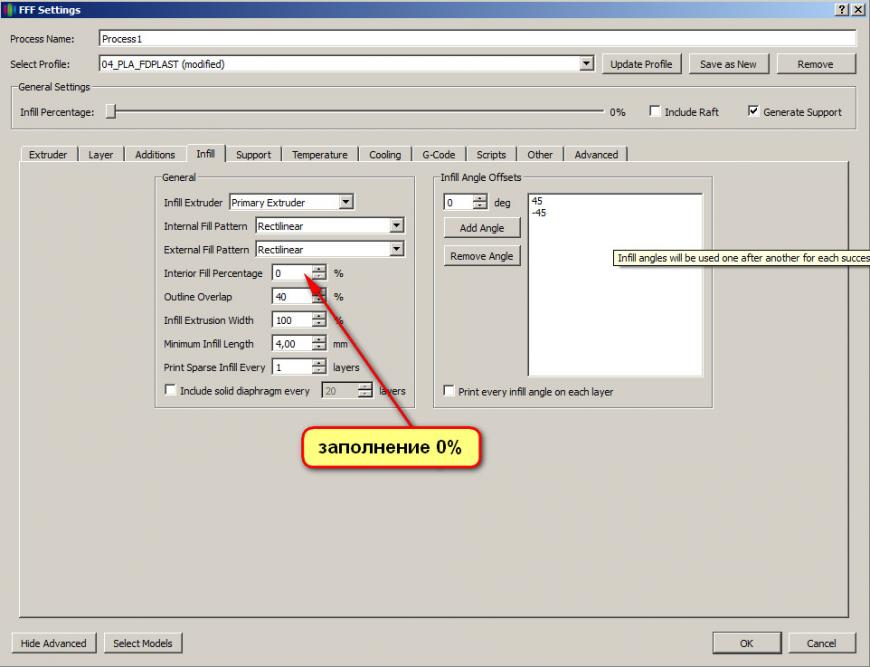
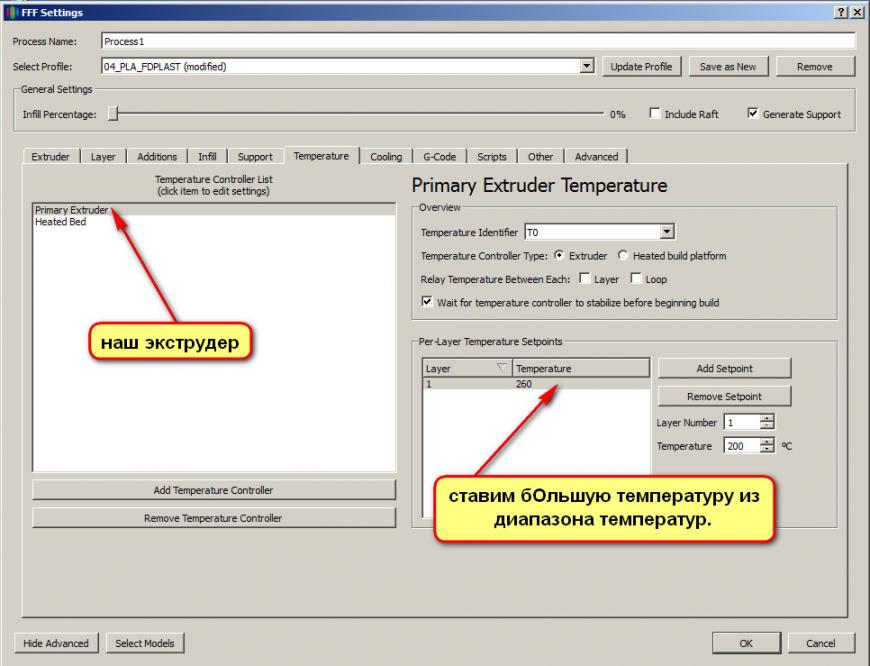
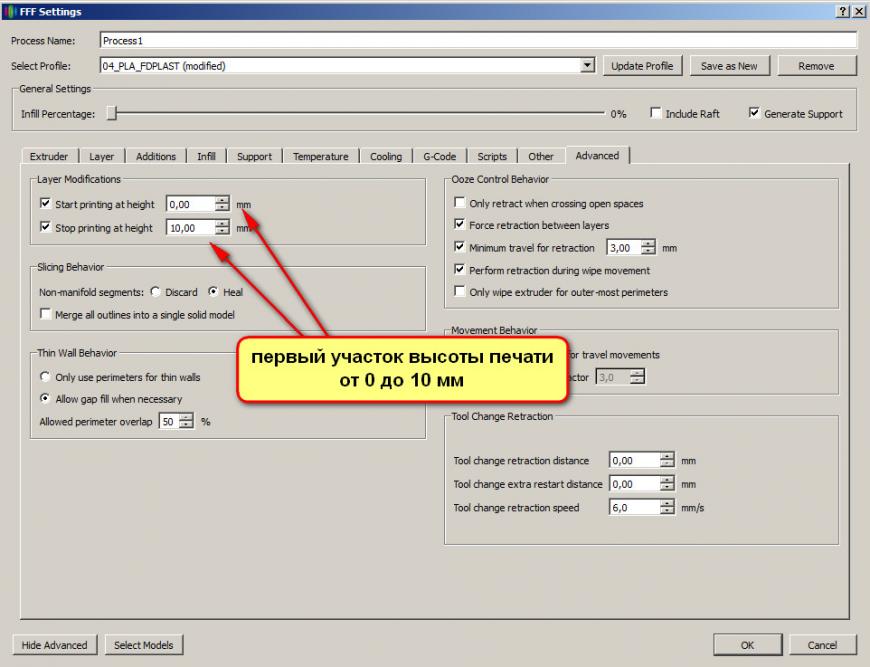
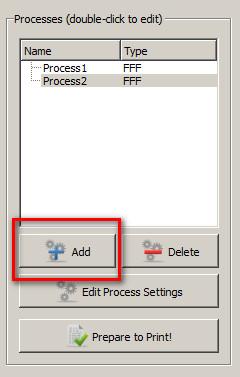
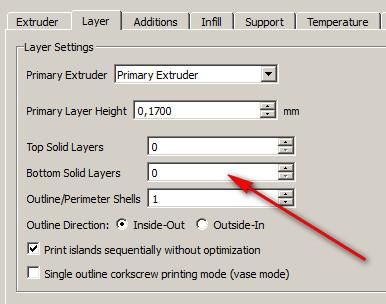
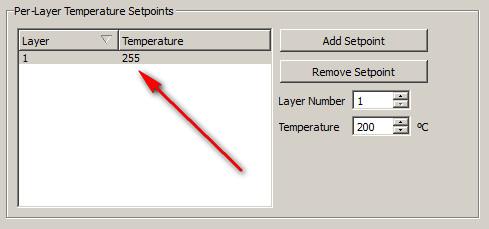
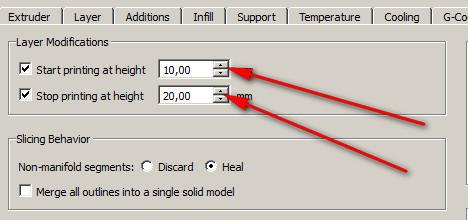
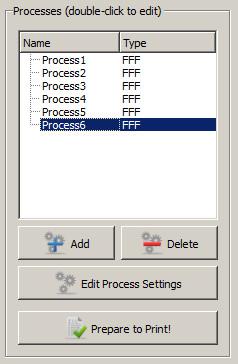
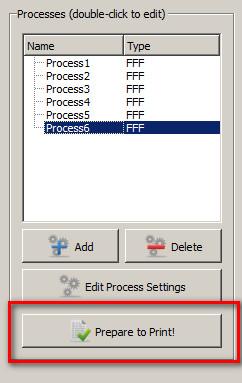
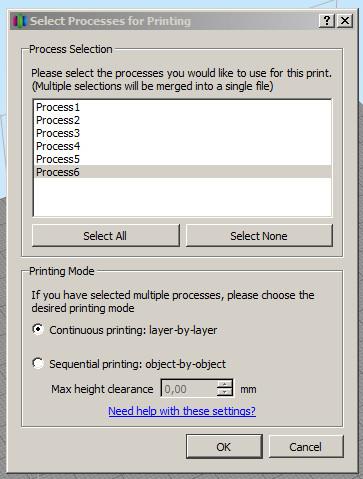
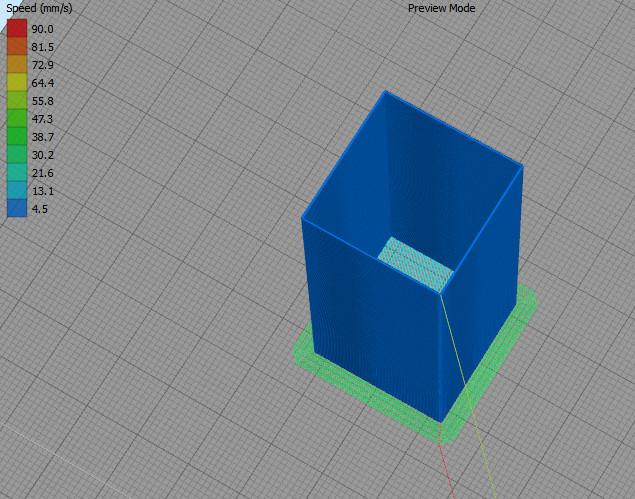
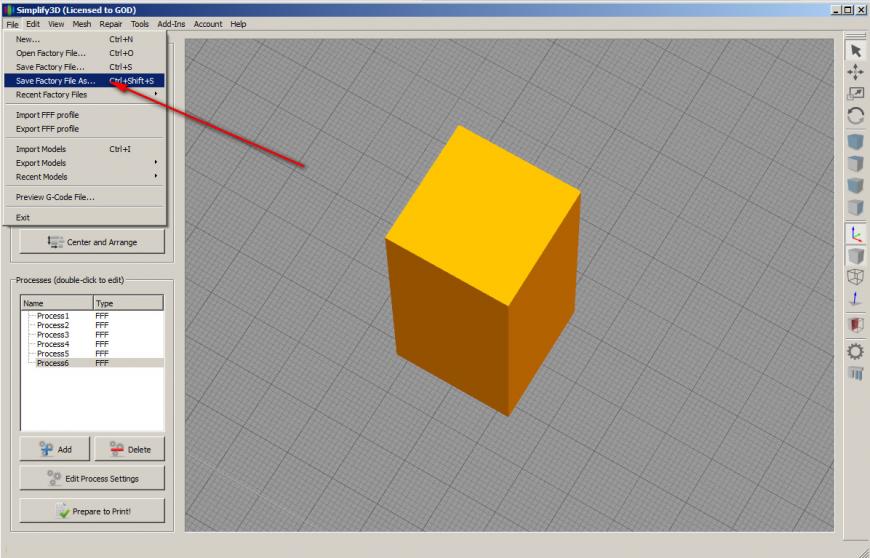
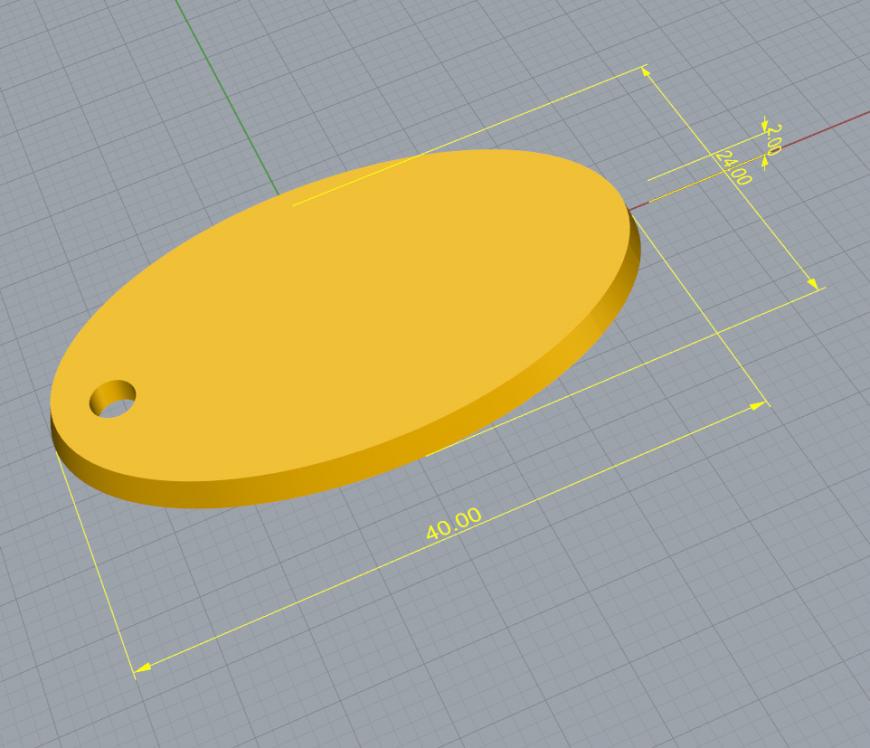










Комментарии и вопросы
скинь стл плиз
Я печатал черным абс от нит и....
Локально она устанавливается.....
Конь на дыбах. Почему не могу...
Задумал сделать «металло-пласт...
Всем здравствуйте, не получает...
Добрый день, знатоки, посовету...